투명한 배경으로 Ggplot2 시각화 만들기
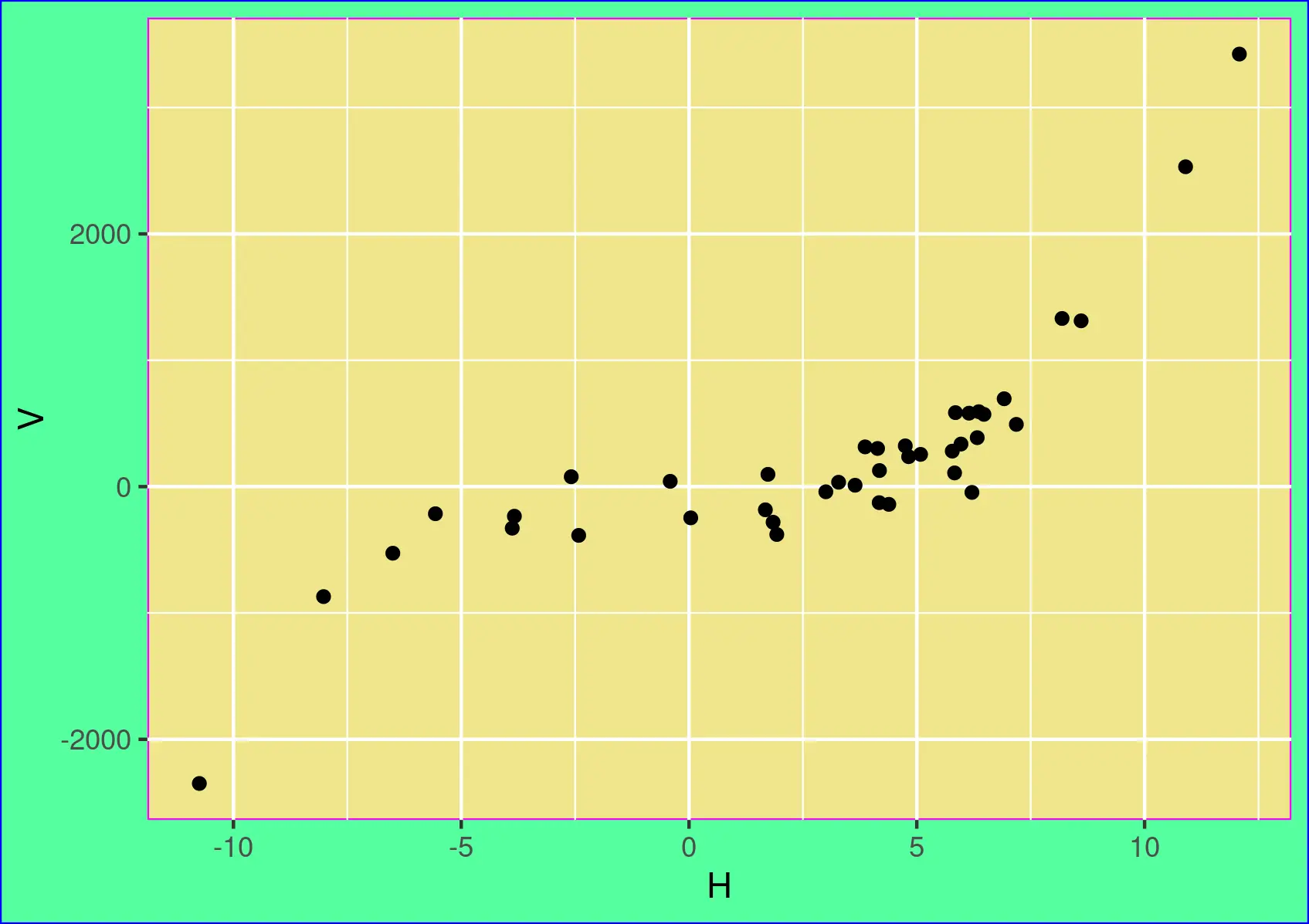
이 튜토리얼은 투명한 배경으로 ggplot2 시각화를 생성하고 ggsave() 기능을 사용하여 .png 파일로 내보내는 방법을 보여줍니다.
투명한 배경으로 시각화 만들기
배경이 투명한 ggplot2 시각화를 만들려면 panel.background 및 plot.background라는 두 가지 테마 요소의 값을 설정해야 합니다.
샘플 코드와 같이 element_rect() 함수를 사용하여 fill 및 color 속성을 NA로 설정해야 합니다. 첫 번째 플롯은 두 배경 간의 차이를 보여줍니다.
두 번째 플롯은 두 배경의 채우기 및 색상 속성이 NA로 설정되어 있기 때문에 배경이 투명합니다.
예제 코드:
# First, we'll create some sample data.
set.seed(5445)
H = rnorm(40, 2, 5)
set.seed(4554)
V = 2*H**3 + rnorm(40, 0, 200)
dafr = data.frame(H,V)
# Install the ggplot2 if it is not available.
# Uncomment and run the following line to install.
# install.packages("ggplot2")
# Load the ggplot2 package.
library(ggplot2)
# See the panel and plot backgrounds.
ggplot(data=dafr, aes(x=H, y=V)) + geom_point() +
theme(panel.background = element_rect(fill="khaki", color="magenta"),
plot.background = element_rect(fill="seagreen1", color="blue"))
# Create a plot with a transparent background.
# Set both backgrounds to NA. Also, set the border colours to NA.
ggplot(data=dafr, aes(x=H, y=V)) + geom_point() +
theme(panel.background = element_rect(fill=NA, color=NA),
plot.background = element_rect(fill=NA, color=NA))
출력:
두 가지 배경:
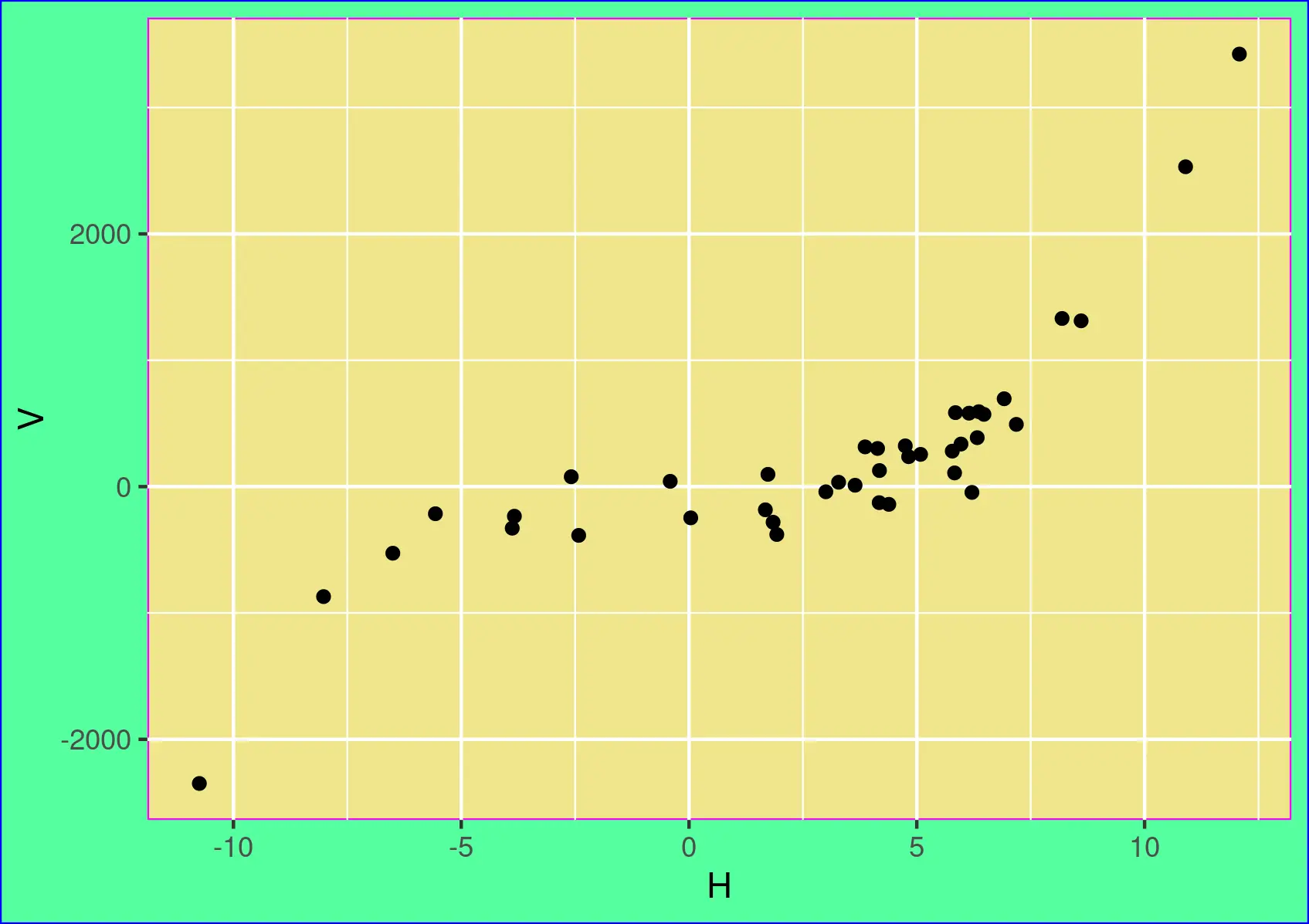
배경이 투명한 이미지:
이 선은 ggplot2의 기본 테마에서 흰색이기 때문에 흰색 페이지 배경에 대해 이미지의 축선과 격자선을 볼 수 없습니다.
테마 속성 axis.line, panel.grid.major 및 panel.grid.minor를 사용하여 축과 그리드 선을 원하는 색상으로 설정할 수 있습니다. 아래와 같이 element_line() 함수를 사용하여 색상을 설정합니다.
예제 코드:
ggplot(data=dafr, aes(x=H, y=V)) + geom_point() +
theme(panel.background = element_rect(fill=NA, color=NA),
plot.background = element_rect(fill=NA, color=NA),
axis.line = element_line(color="black"),
panel.grid.major = element_line(colour = "gray50"),
panel.grid.minor = element_line(color = "gray70"))
출력:
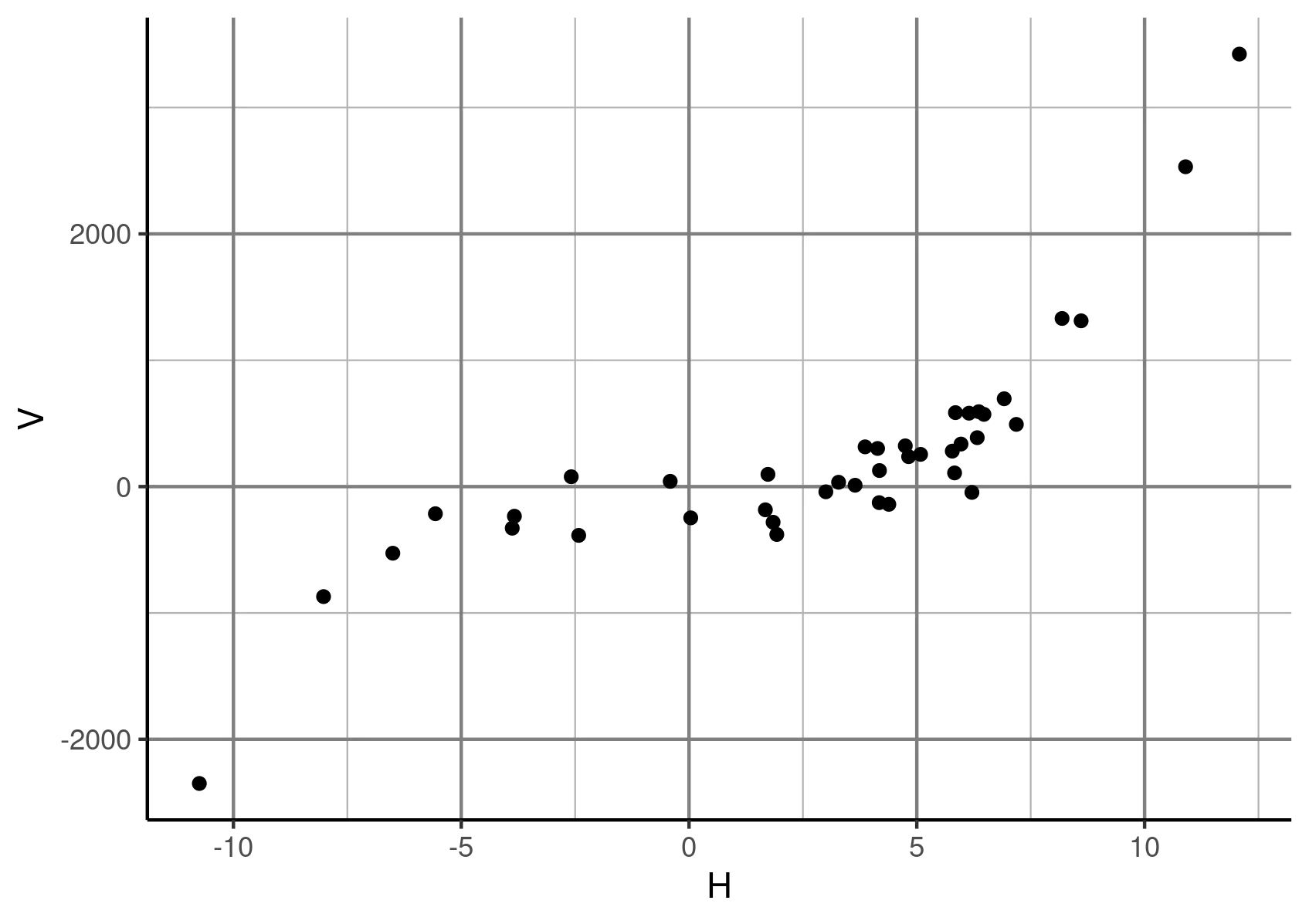
이제 투명한 배경에서 축과 그리드 선을 볼 수 있습니다.
시각화를 PNG 파일로 내보내기
시각화를 PNG 파일로 내보내려면 ggplot2의 ggsave() 기능을 사용합니다. 먼저 파일 이름에 .png 확장자를 지정하여 PNG 파일을 만듭니다. 그런 다음 명령은 마지막으로 표시된 플롯을 파일에 저장합니다.
파일 경로는 기본적으로 R의 작업 디렉토리입니다. ggsave() 기능에는 생성된 이미지의 크기와 해상도를 제어하는 옵션이 있습니다.
예제 코드:
ggsave("ggplotTransparentBGSampleImage.png")
출력:
ggplotTransparentBGSampleImage.png라는 파일을 R의 작업 디렉토리에 저장합니다.
